Jak wyłączyć automatyczne aktualizacje sterowników w systemie Windows 10
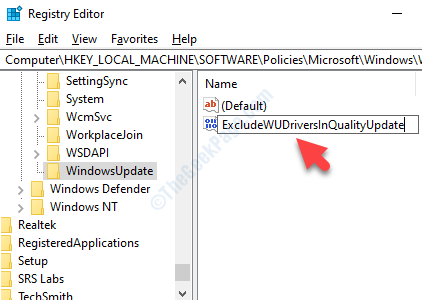
- 1367
- 45
- Juliusz Sienkiewicz
Sterowniki systemu Windows upewniają się, że wszystkie funkcje systemu Windows nadal działają płynnie w systemie. Dlatego Microsoft utrzymuje aktualizacje sterowników w regularnych odstępach czasu za pośrednictwem aktualizacji systemu Windows. Większość sterowników jest aktualizowana automatycznie, zapewniając, że wszyscy kierowcy są aktualni i nie napotykasz żadnych nieoczekiwanych błędów lub awarii w przyszłości.
Są jednak niektórzy użytkownicy, którzy nie chcą żadnych zmian w ich obecnych ustawieniach sterowników i raczej lubią rzeczy, które należy pozostać. Nie chcą zmieniać poprzedniej konfiguracji sterowników i dlatego chcą wyłączyć automatyczne aktualizacje sterowników na swoim komputerze Windows 10. Zobaczmy, jak wyłączyć aktualizacje sterownika.
Metoda 1: Poprzez właściwości systemu
Przed wprowadzeniem jakichkolwiek zmian w Redaktor rejestru, Upewnij się, że utworzyłeś kopię zapasową danych rejestru, aby w przypadku utraty danych można odzyskać dane.
Krok 1: Naciskać Win + r skrótki na klawiaturze, aby otworzyć Uruchom polecenie.
Krok 2: w Uruchom polecenie Pole wyszukiwania, wpisz Sysdm.Cpl i uderz Wchodzić.
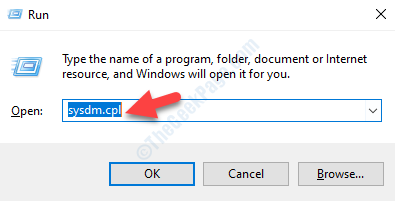
Krok 3: Otwiera Właściwości systemu okno. Teraz idź do Sprzęt komputerowy zakładka, a następnie naciśnij Ustawienia instalacji urządzenia przycisk.
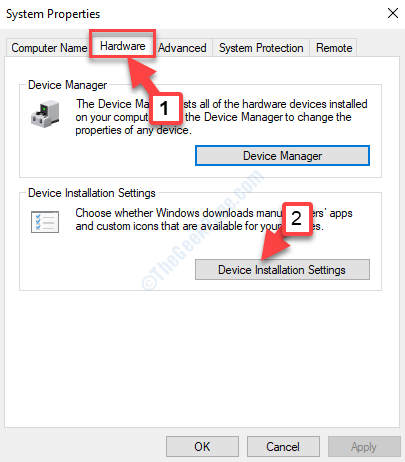
Krok 4: w Ustawienia instalacji urządzenia wyskakujące okienko, wybierz przycisk opcji obok Nie (Twoje urządzenie może nie działać zgodnie z oczekiwaniami) opcja.
Kliknij Zapisz zmiany Aby uratować akcję i wyjść.
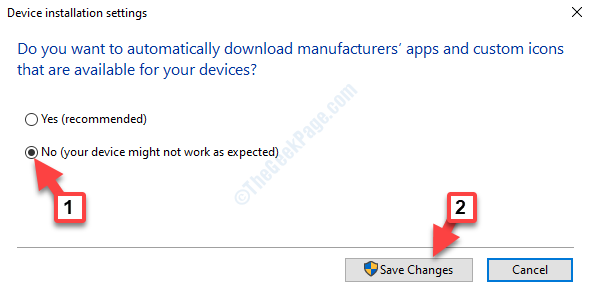
Teraz automatyczna aktualizacja sterownika jest wyłączona, a sterowniki powinny być aktualizowane automatycznie.
Jeśli to nie działa, wypróbuj poniższą metodę.
Metoda 2: Edytując redaktor rejestru
Krok 1: Iść do Początek i typ Regedit W polu wyszukiwania systemu Windows.
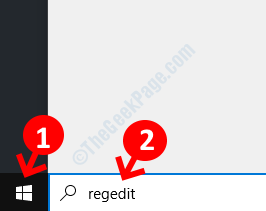
Krok 2: Kliknij wynik, aby otworzyć Redaktor rejestru okno.
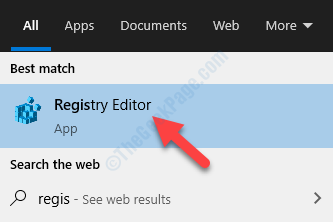
Krok 3: w Redaktor rejestru Okno, wpisz poniższą ścieżkę w pasku adresu:
HKEY_LOCAL_MACHINE \ Software \ polityki \ Microsoft \ Windows
Kliknij prawym przyciskiem myszy Okna folder po lewej stronie, wybierz NOWOŚĆ z menu kliknij prawym przyciskiem myszy, a następnie wybierz Klucz.
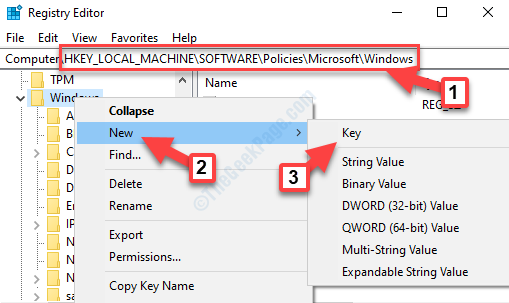
Krok 4: Zmień nazwę nowego Klucz Jak Aktualizacja systemu Windows.
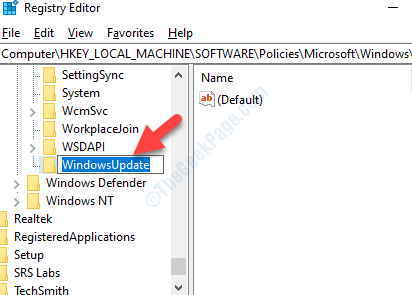
Krok 5: Teraz idź na prawą stronę panelu i kliknij prawym przyciskiem myszy na pustej przestrzeni. Wybierać Nowy z menu kontekstowego, a następnie wybierz Wartość Dword (32-bitowa).
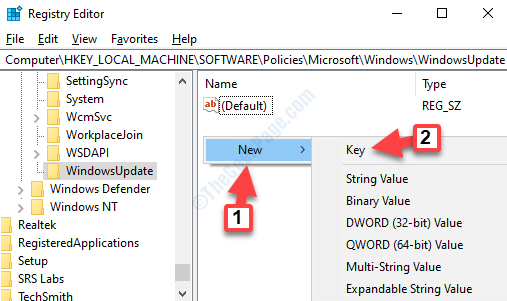
Krok 6: Zmień nazwę nowego Wartość dord Jak ExcludeWudRiversInqualityUpdate.
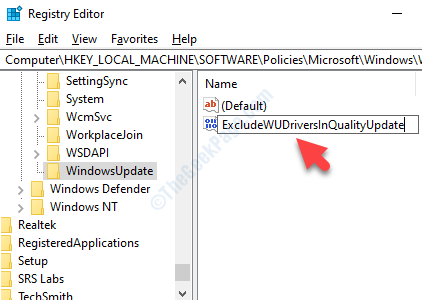
Krok 7: Kliknij dwukrotnie ExcludeWudRiversInqualityUpdate otworzyć Edytuj wartość DWORD (32-bitową).
Teraz idź do Dane dotyczące wartości i ustaw to 1. Naciskać OK Aby zapisać zmiany i wyjść.
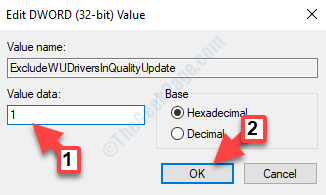
*Notatka - Możesz odwrócić zmianę, ustawiając Dane dotyczące wartości Powrót do 0, gdy chcesz to włączyć ponownie.
Teraz wyjdź z edytora rejestru i uruchom ponownie komputer, aby zmiany były skuteczne. Automatyczna funkcja aktualizacji sterownika jest teraz wyłączona, a sterowniki na komputerze nie powinny być już aktualizowane automatycznie.
- « Błąd JavaScript wystąpił w głównym procesie systemu Windows 10/11
- Podana nazwa sieci nie jest już dostępna naprawa w systemie Windows 10 /11 »

